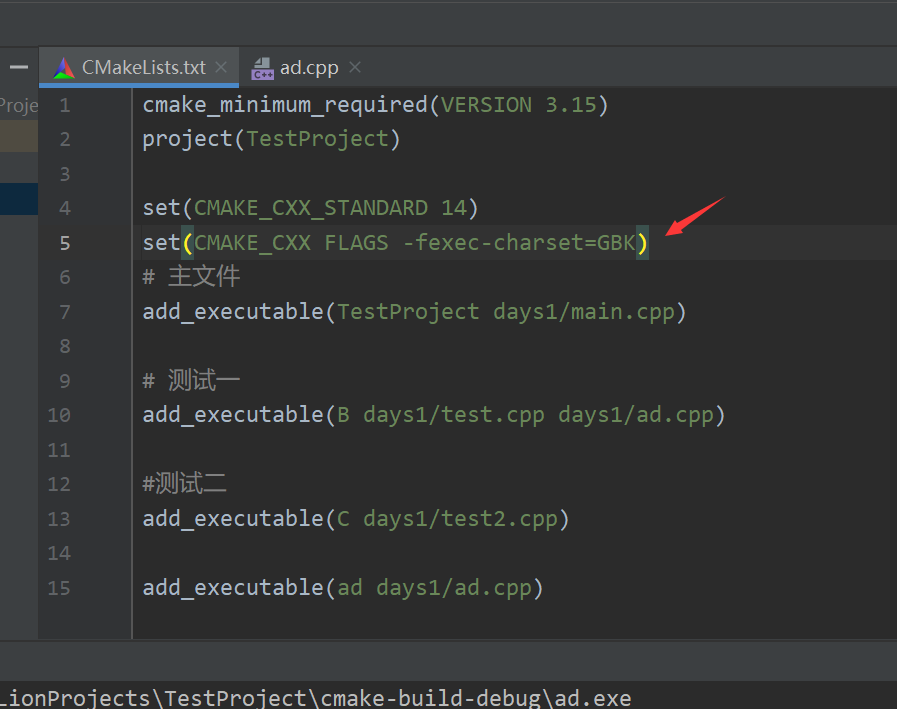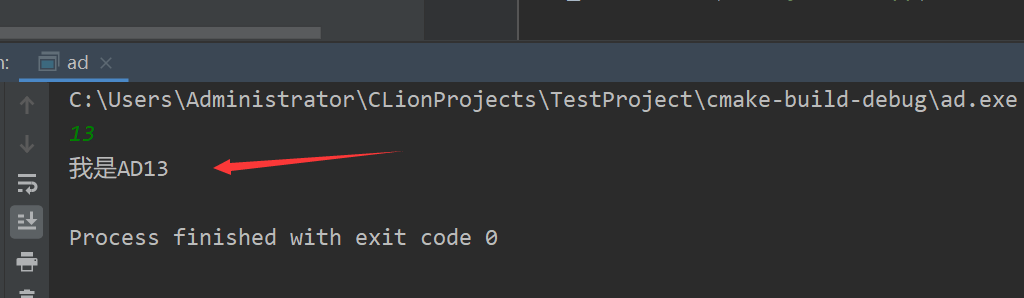https://www.jianshu.com/p/1aa989808e15
这哥们说的也是极好,也可以这部分直接看他的示例!
mingw-w64应该可以算是mingw的改进版本吧,mingw系列编译器是非常好的并且主流的c/c++编译器
mingw-w64只负责程序的编译,只提供命令行操作没有编辑代码的图像界面,代码的编写需要由文本编辑器(如vscode)来完成
安装步骤:
首先官网去下载:mingw-w64
但普通人群可能会因为一些原因下载失败,所以一般建议下载离线版解压后添加环境变量
下载后选一个合适的位置解压,这个位置也就相当于是安装位置(顺便给文件夹改个短一点的名字)

进入解压好的文件夹下的bin文件夹
复制下来路径
然后在此电脑鼠标右键选择属性

选择高级系统设置

点环境变量

选择系统环境变量下的Path
选择编辑

点新建
然后把刚刚复制的文件路径粘贴进去
然后一路点确定退出

完成
验证一下
按win+r运行cmd或者powershell输入gcc -v
出现下图的信息说明一切顺利

结束
之后就能通过g++ xxx.cpp -o xxx.exe这样的命令行指令编译c/cpp文件了
使用CLion做为IDE环境
CLion是Jetbrains公司旗下新推出的一款专为开发C/C++所设计的跨平台IDE,它是以IntelliJ为基础设计的,同时还包含了许多智能功能来提高开发人员的生产力。
同样支持python哦,相信使用过IntelliJ idea开发过java的盆友都很清楚该IDE的强大,所以做为Jetbrains旗下的c/c++开发工具CLion同样包含了许多智能功能来提高开发人员的生产力,提高开发人员的工作效率。
首先去Jetbrains官网下载CLion,地址 https://www.jetbrains.com/clion/download/ 下载完后启动.
破解的方法见这里:https://zhile.io/2018/08/17/jetbrains-license-server-crack.html
然后运行软件,打开后可以自行进行个性化设置。
默认已生成了main.c,但是我们并不能运行,因为我们还缺少编译环境,点击Setting打开设置,搜索Toolchains,我们发现clion为我们提供的环境有这么几种MinGW,CygWin,Visual studio等,我此处选择的是MinGw,在Enviroment右侧选择mingw-w64的位置即可,如下图: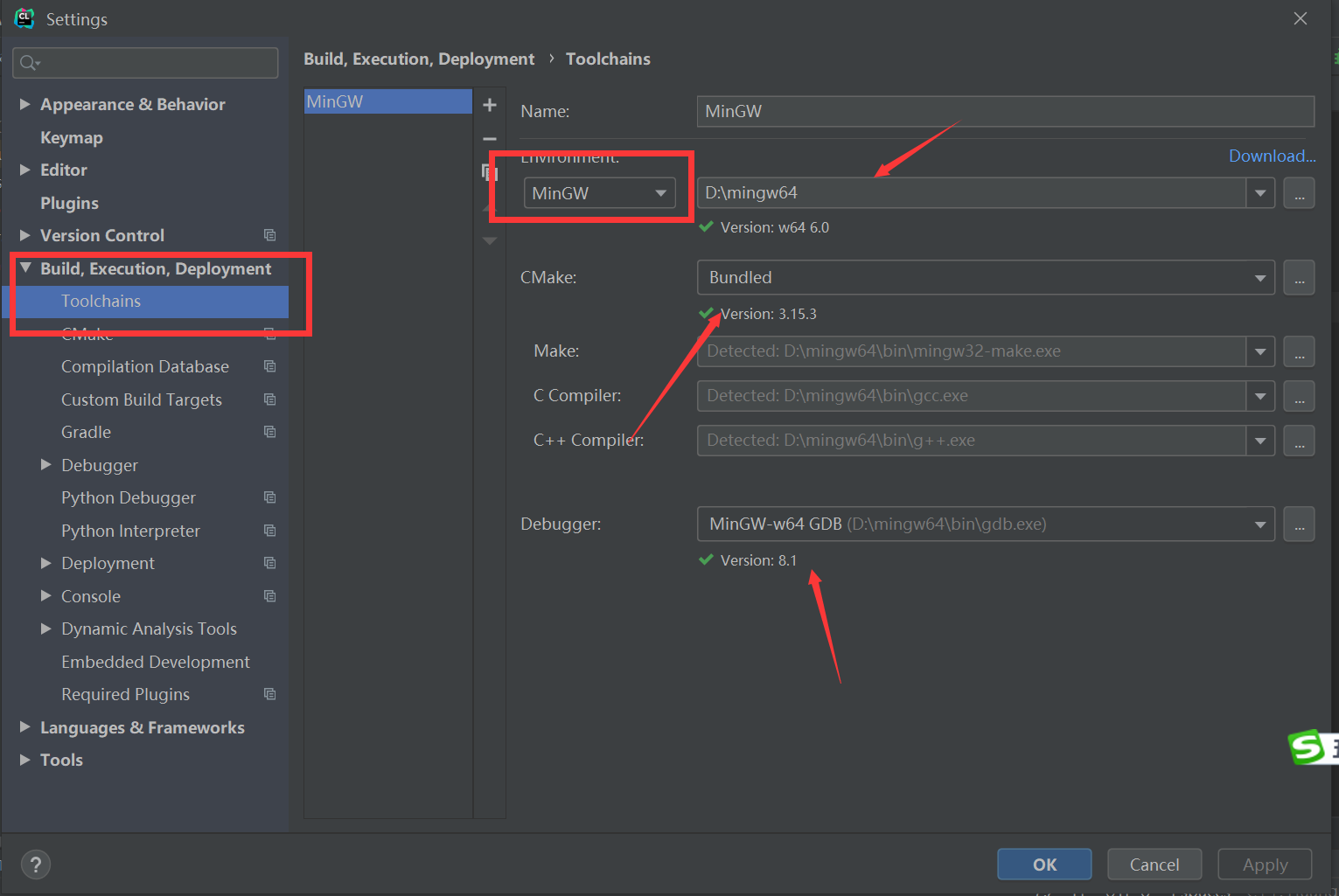
操作完如上步骤后,打开main.c鼠标放在main函数里面 点击右键运行观察控制台你会发现期待已久的“hello world”终于出现了,至此我们的第一个c程序已经成功运行!如下图
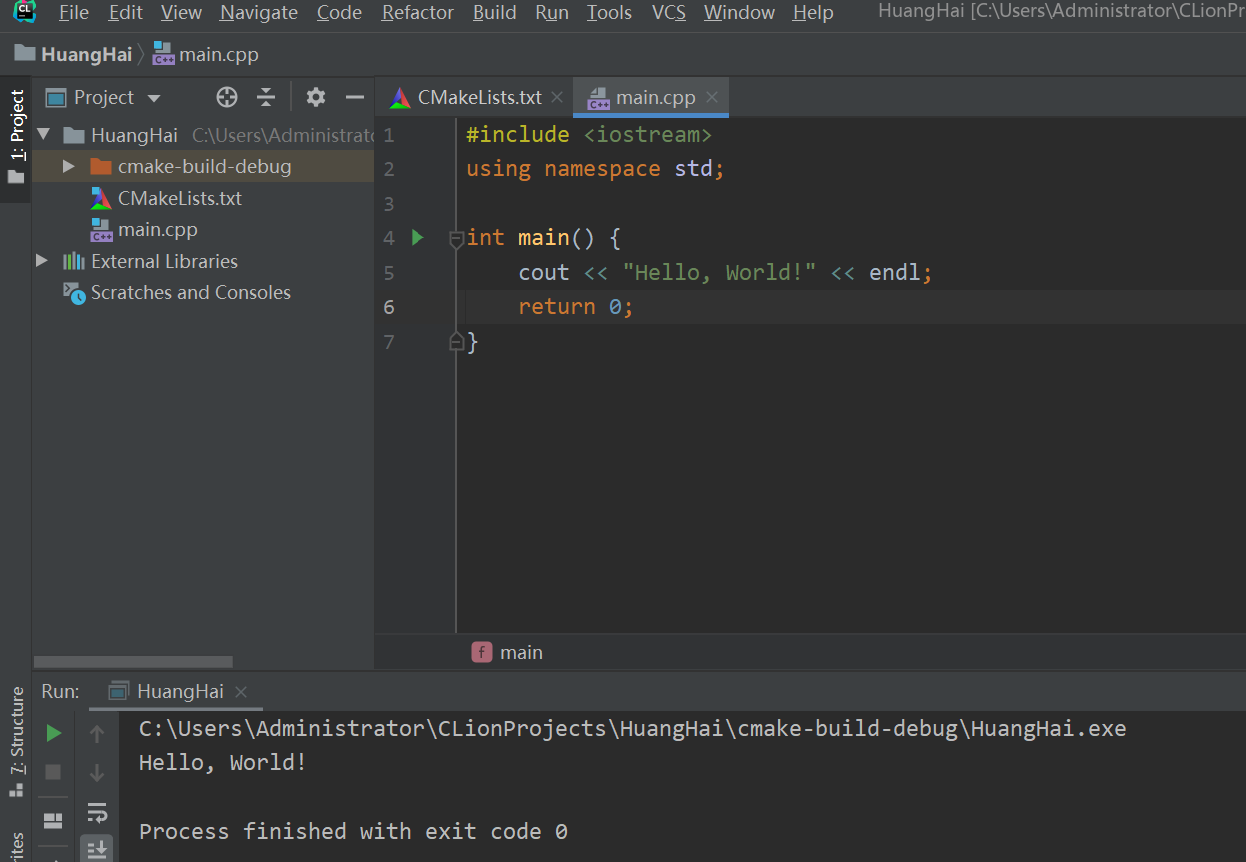
注:另外如果我们可以自行创建c/c++文件,如图:
C语言选择.c,C++选择.cpp!
附万能模板文件:
#include <bits/stdc++.h> using namespace std; int main() {
ios::sync_with_stdio(false); //读入输出优化的强迫症cout << "Hello, World!" << endl; return 0;
}
为什么需要 ios::sync_with_stdio(false); 呢?
答案:https://www.cnblogs.com/youpeng/p/10745542.html
【clion】多个main()函数共存问题
https://blog.csdn.net/Jiajikang_jjk/article/details/88604739
为CLion所编写的自动文件添加头部注释
https://blog.csdn.net/qq_39161804/article/details/83865853
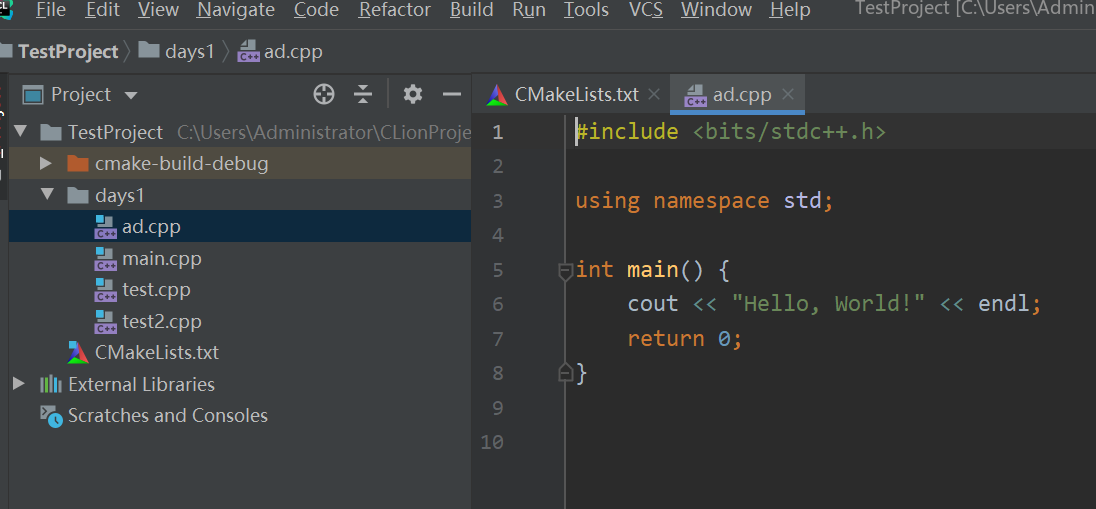
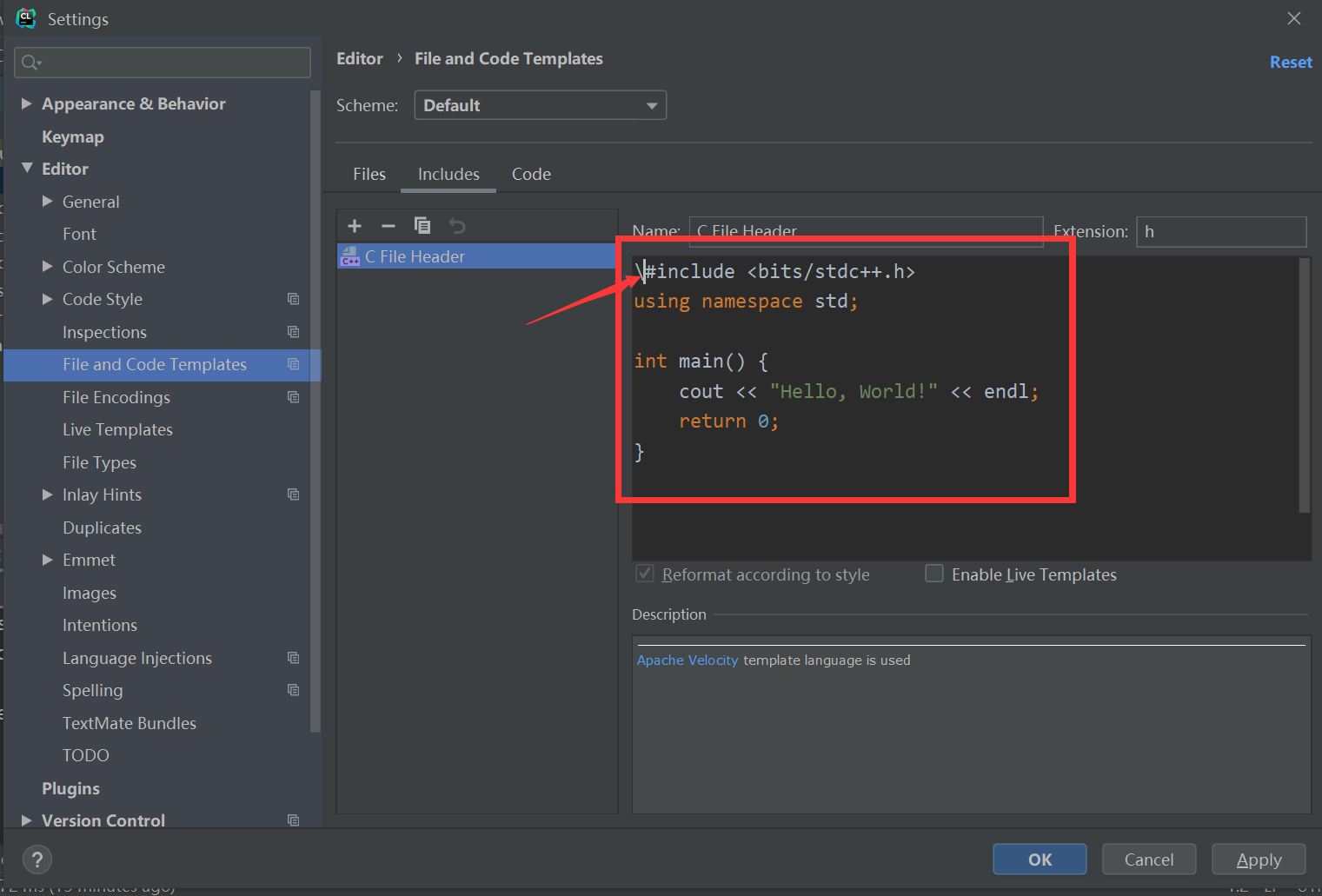
注意:#是特殊字符,需要使用转义符
/* ------------------------------------------------- Author : ${USER} date: ${DATE} ${TIME} Description : ------------------------------------------------- */ #include<iostream> int main(){ }
Windows下Clion中文乱码解决
https://www.jianshu.com/p/5319a6bcb9e0